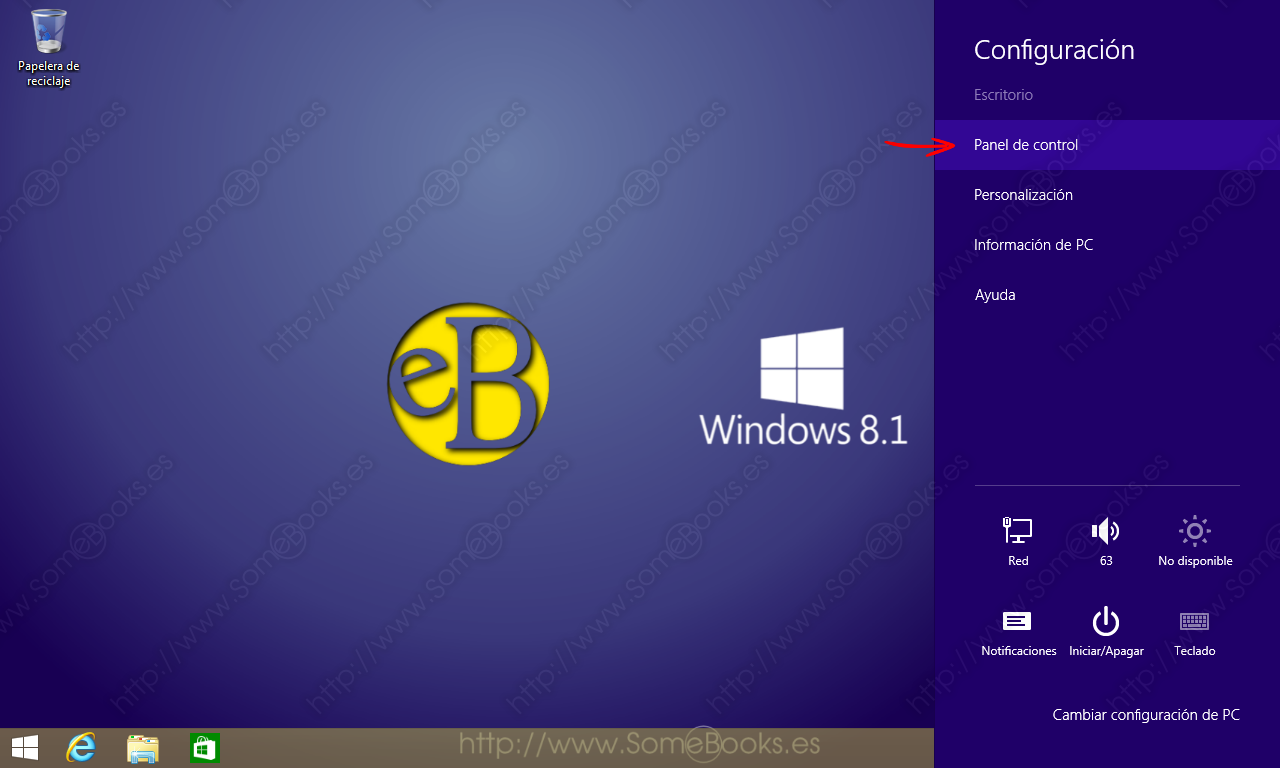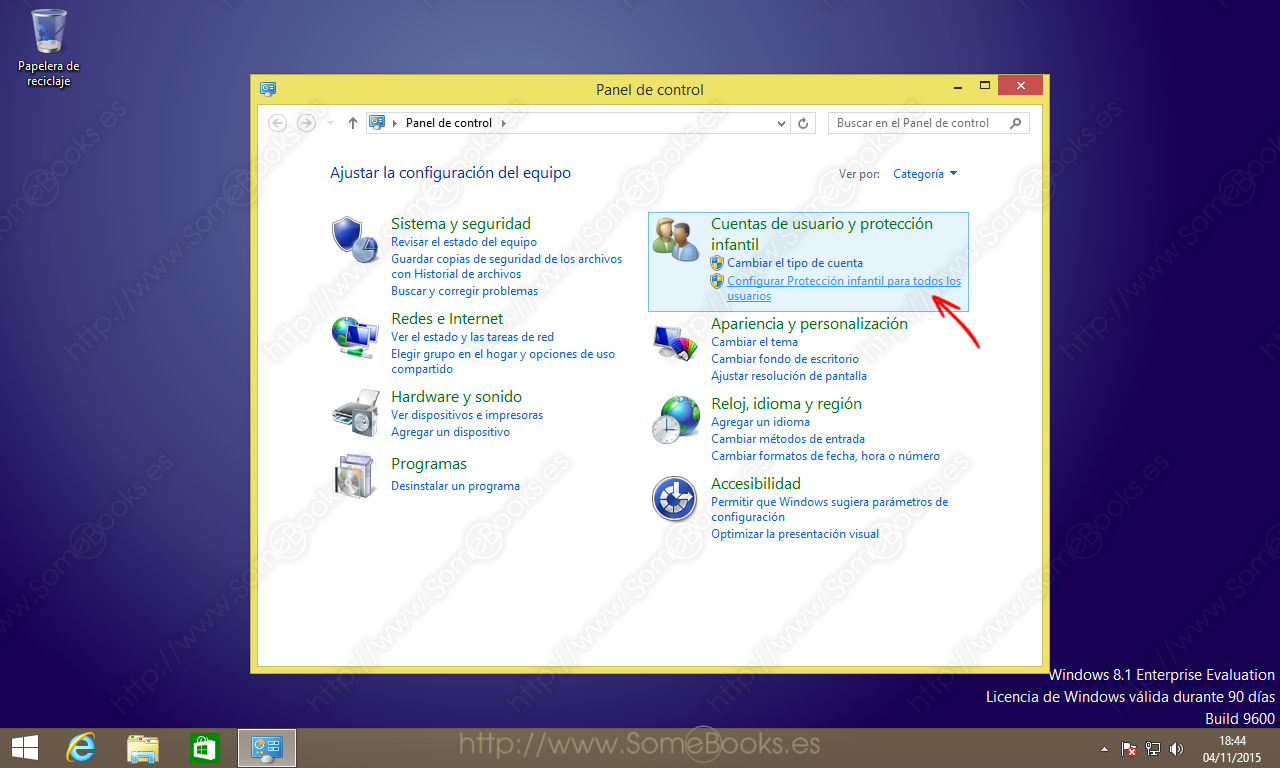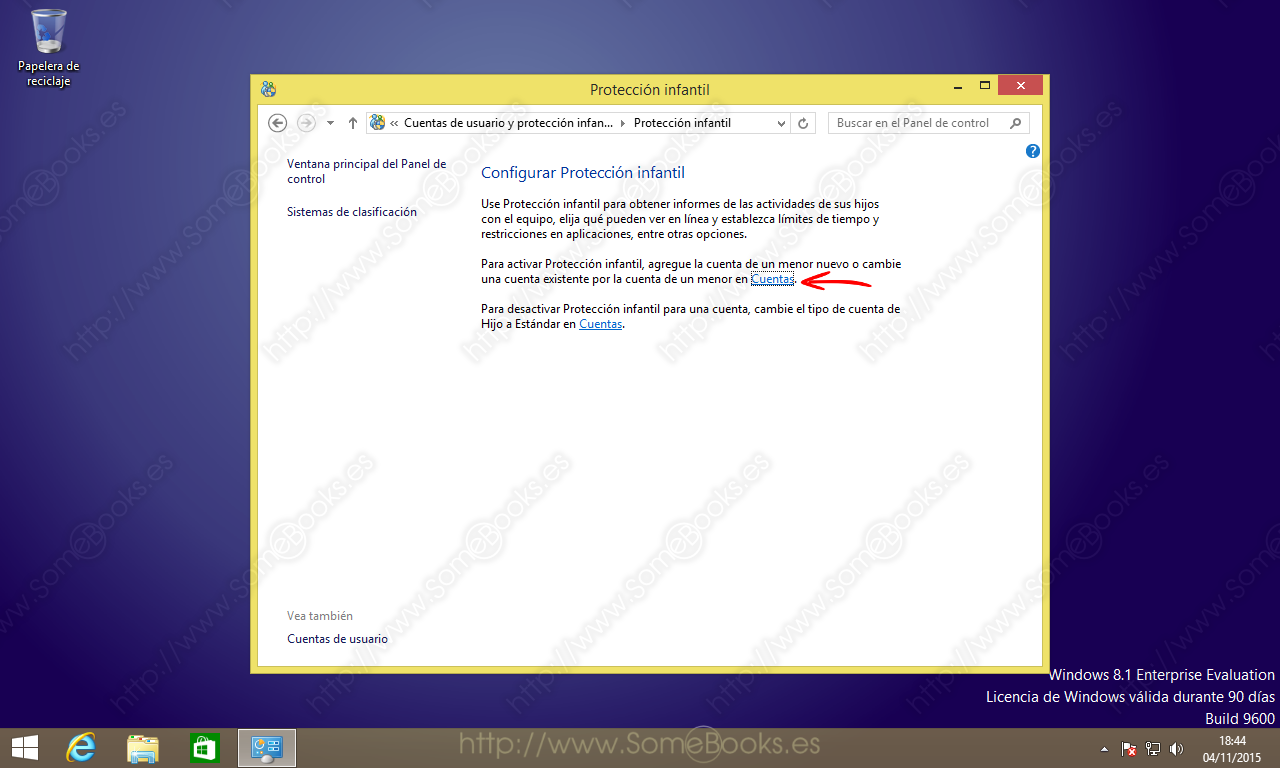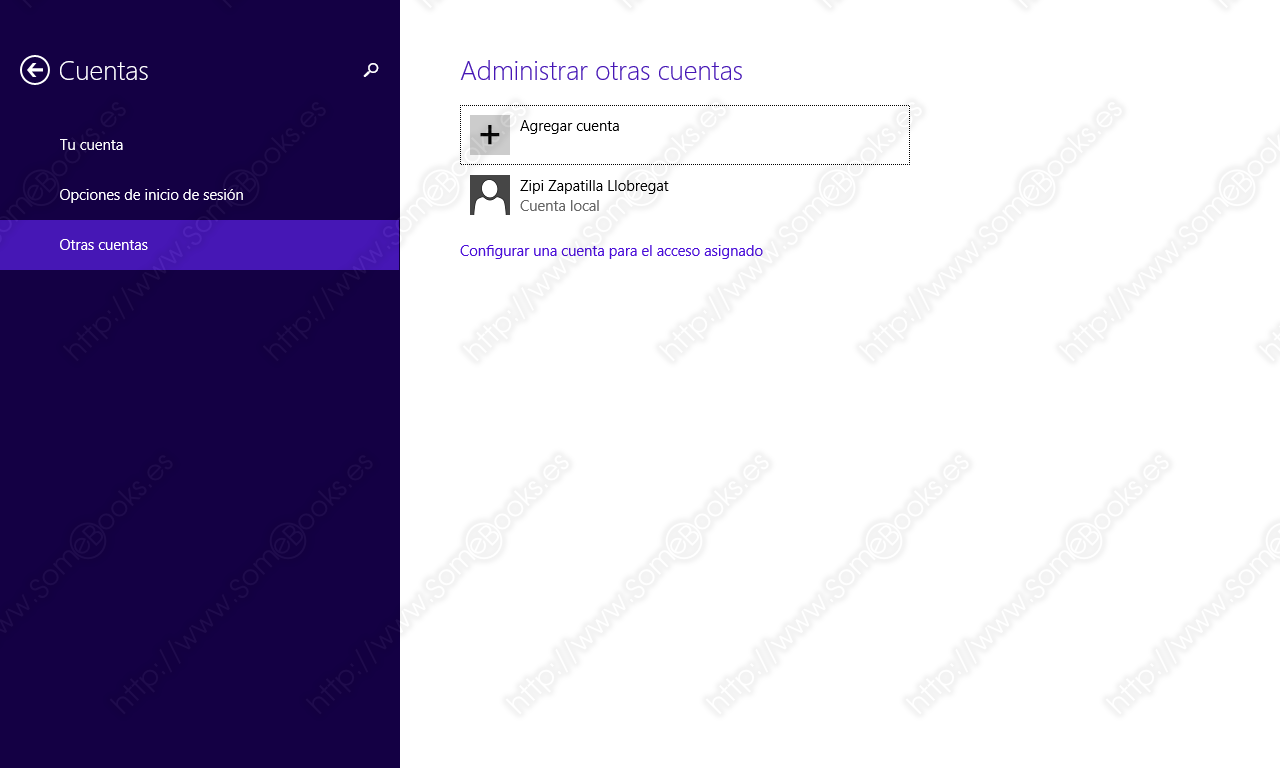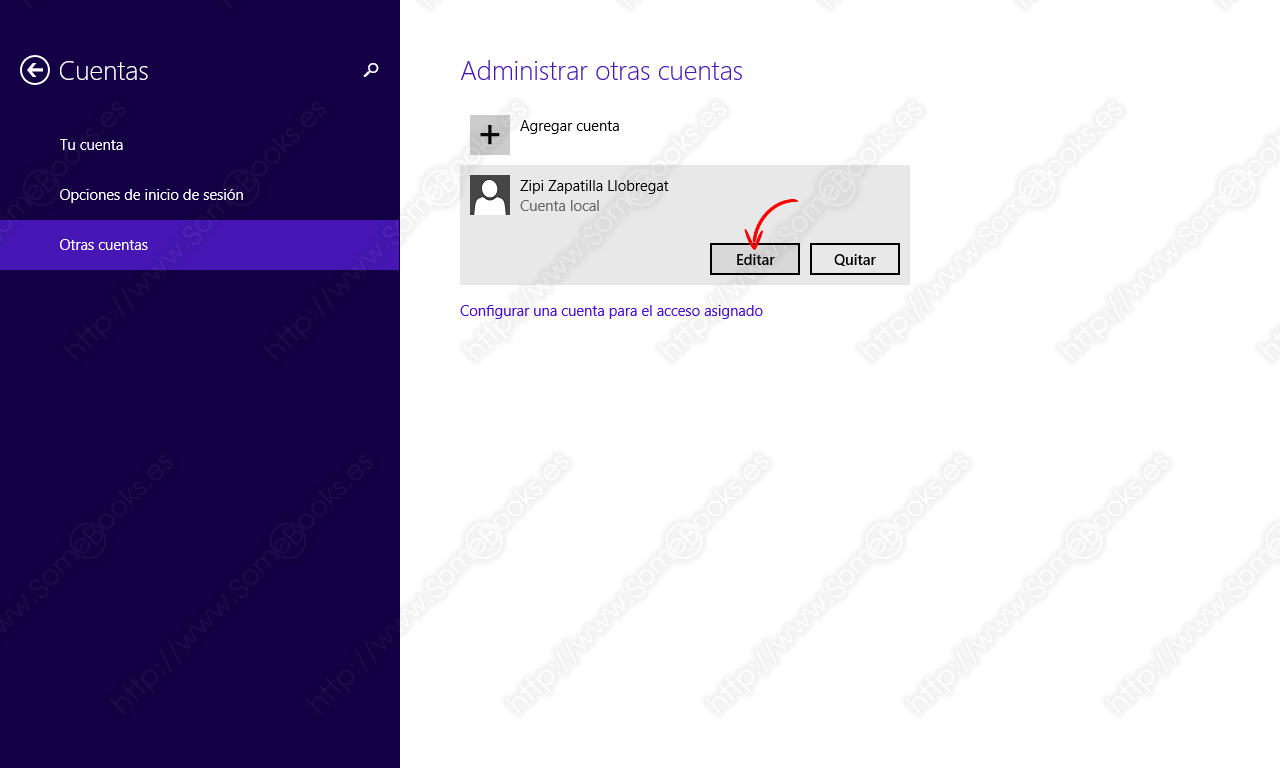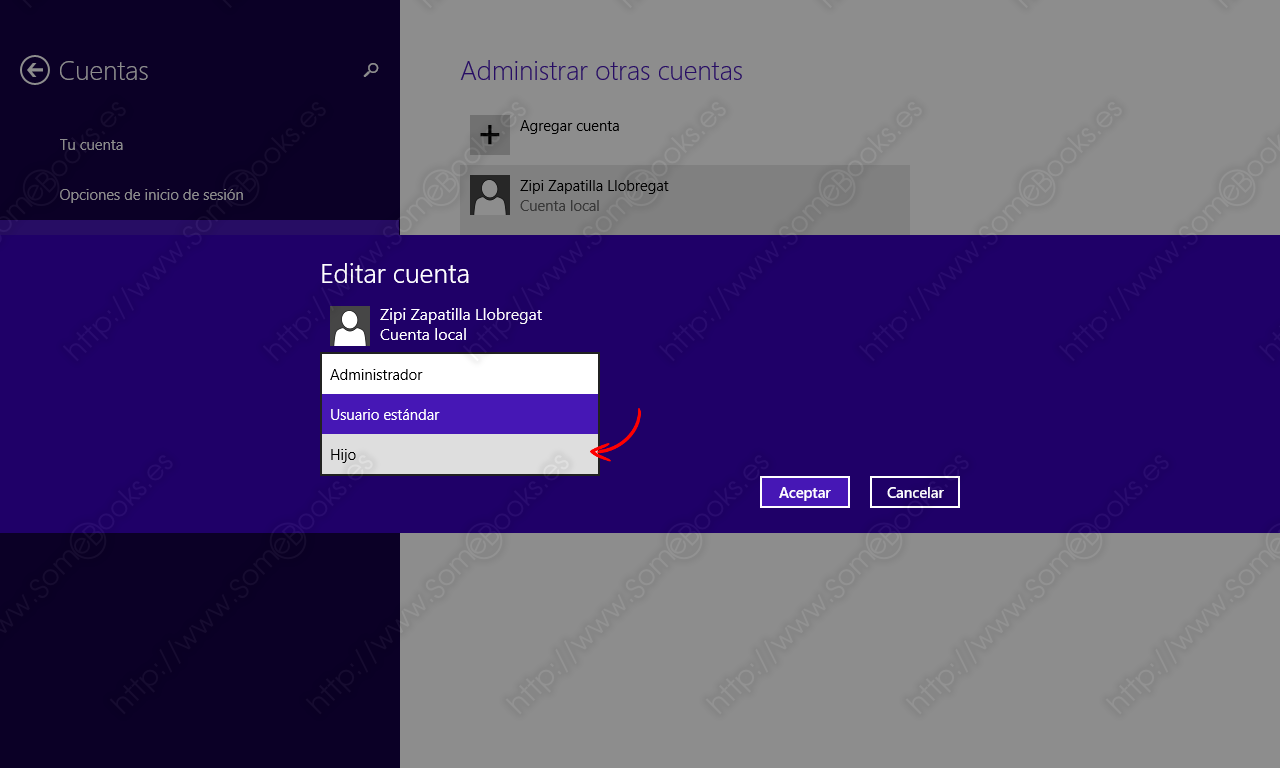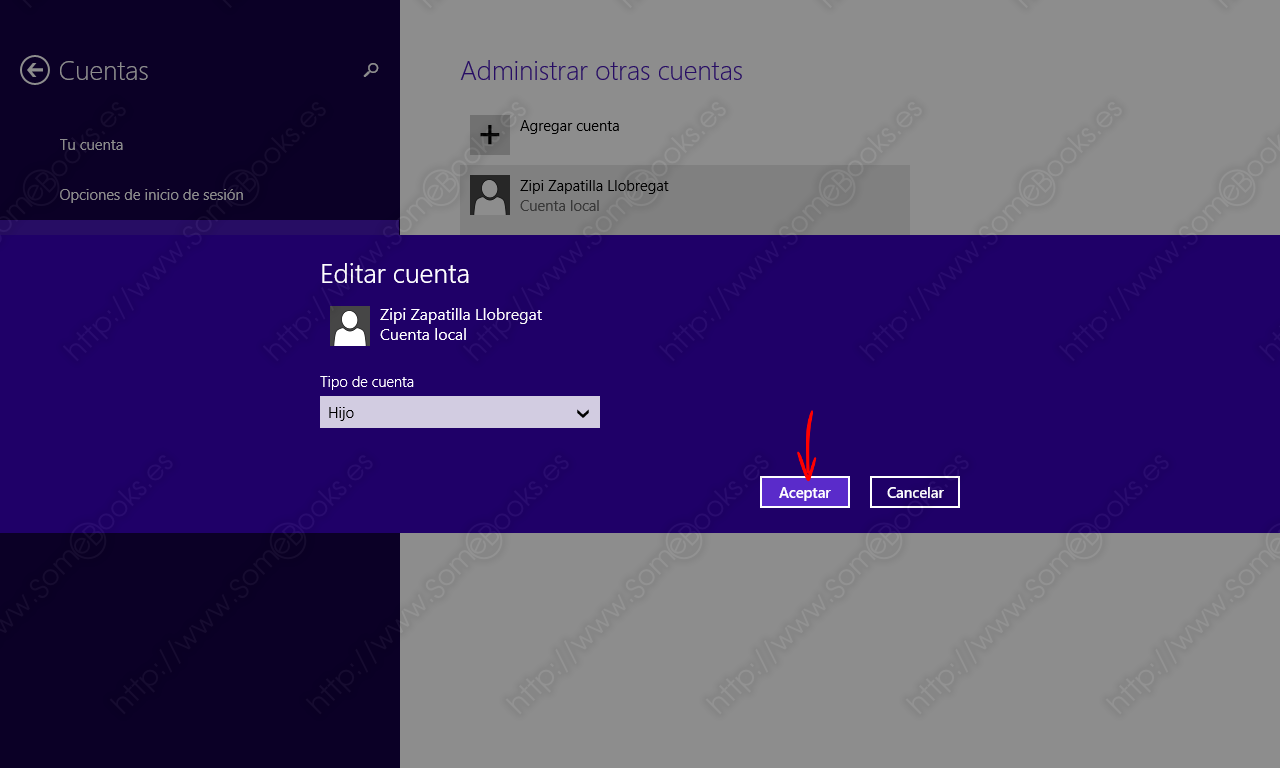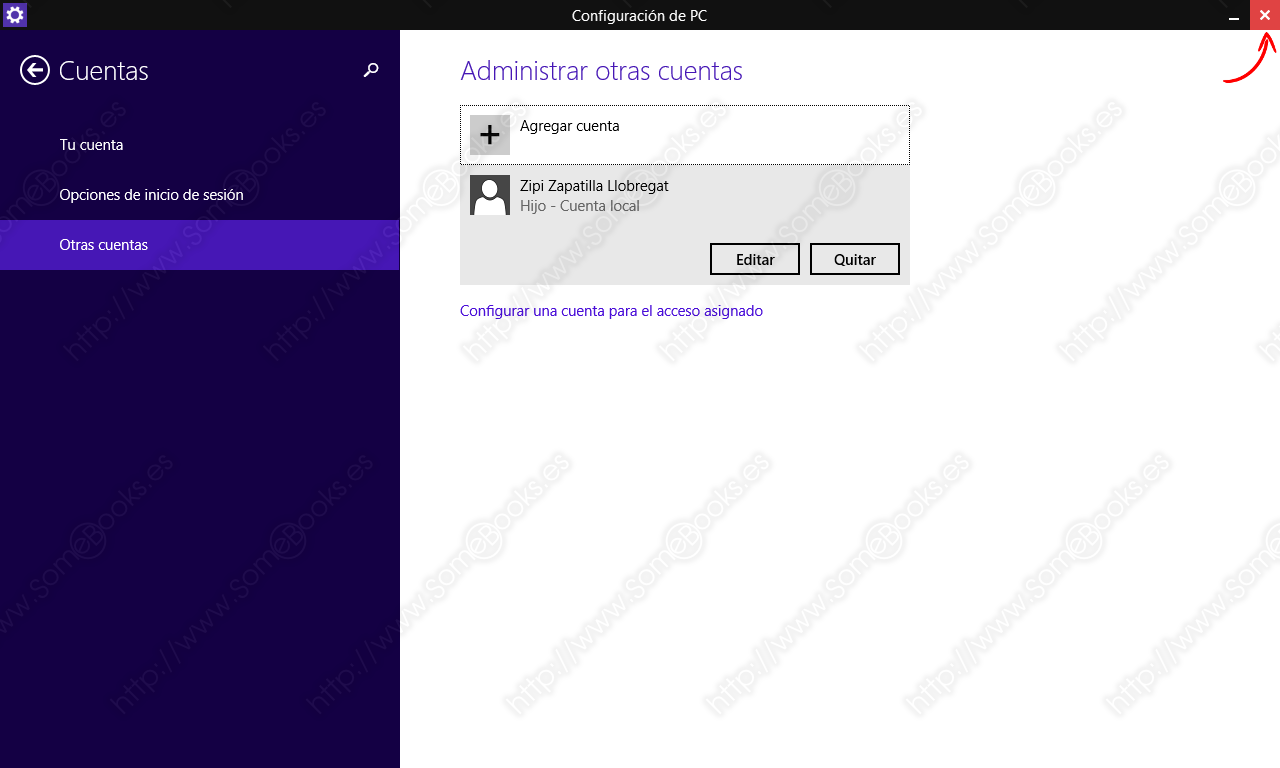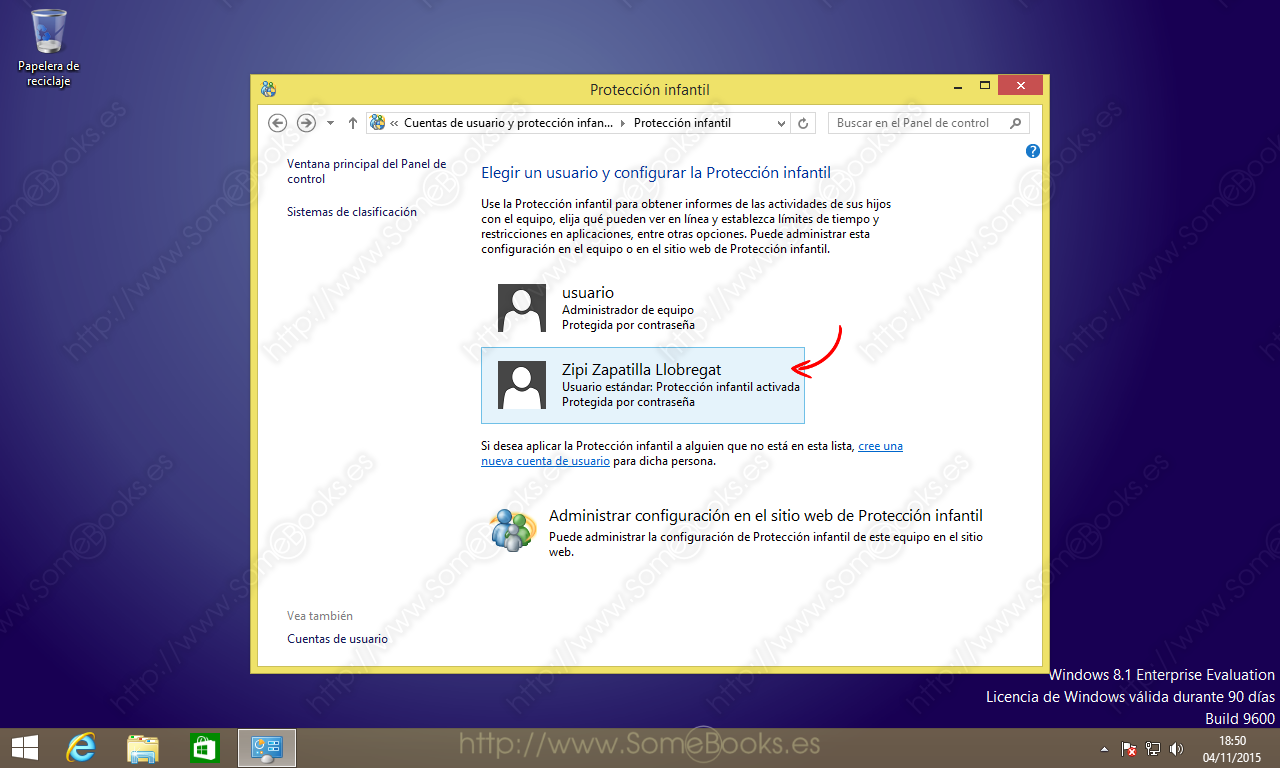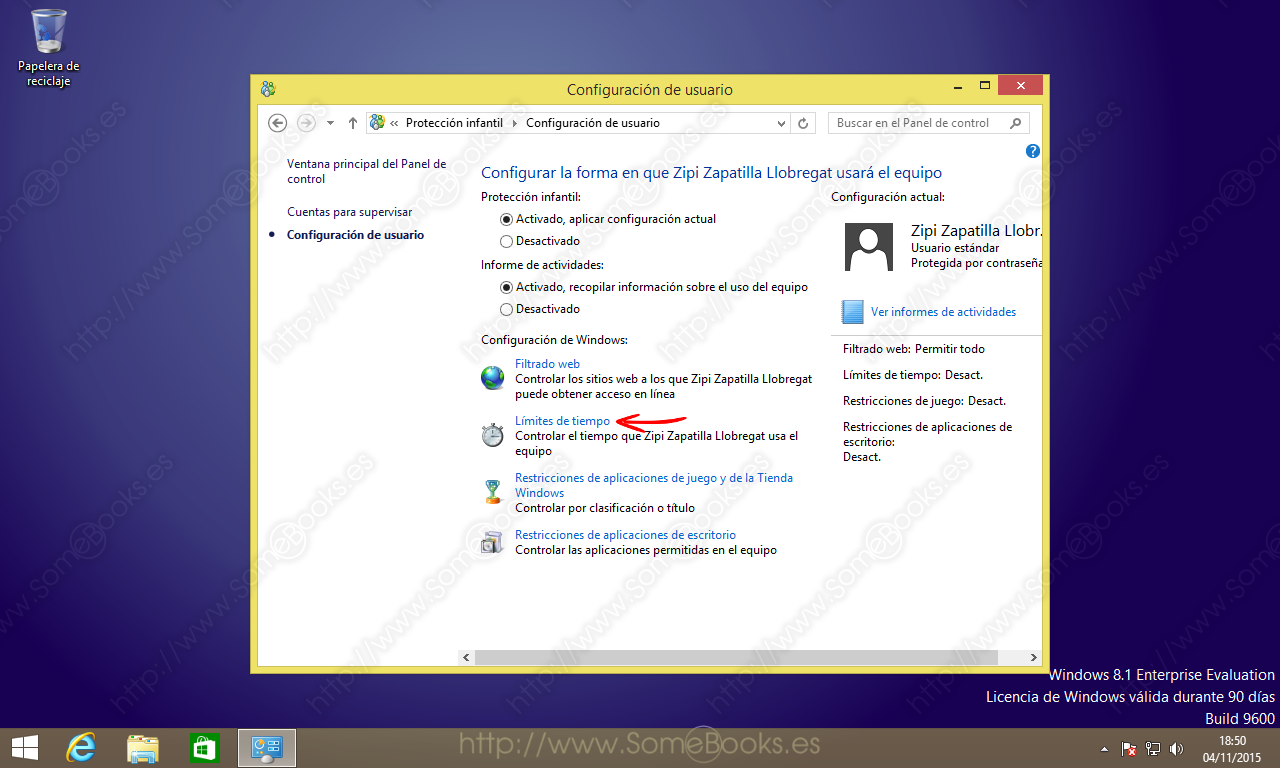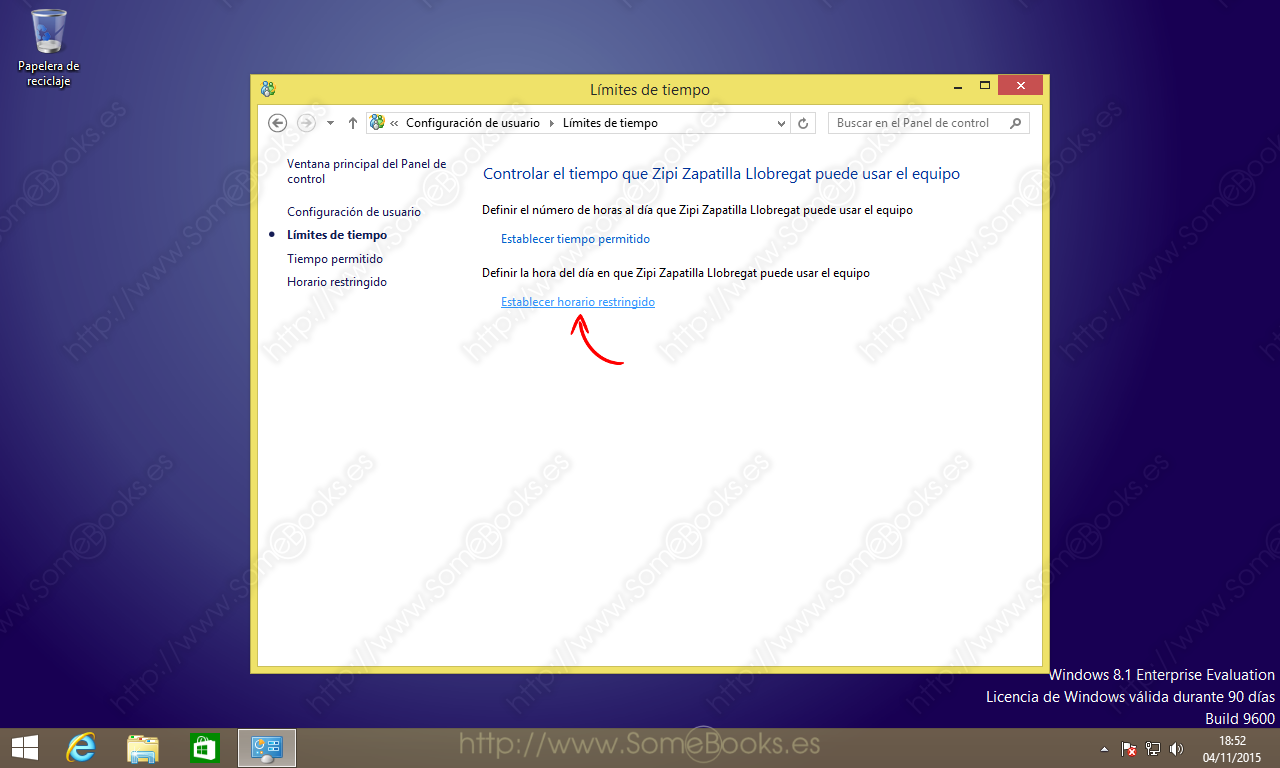Activar el control parental en Windows 8.1
Cuando tenemos menores en casa, el control parental se convierte en un recurso fundamental, que nos permite obtener informes de su actividad con el ordenador, definir a qué contenidos tienen acceso, fijar límites de tiempo de uso o restringir los programas que pueden ejecutar, entre otras opciones.
De forma predeterminada, la Protección infantil no se encuentra activa en Windows, pero, si la necesitas, sólo tienes que seguir unas sencillas indicaciones para habilitarla. Te lo mostramos a continuación.
Para comenzar, necesitaremos abrir la ventana del Panel de control de Windows, algo que podemos lograr de diferentes formas. Por ejemplo, llevando el puntero del ratón hasta la esquina inferior derecha de la pantalla, para mostrar la Barra de acceso…
Así, conseguimos que se muestre el panel de Configuración.
Al hacerlo, ya habremos conseguido que se abra la ventana Panel de control.
Con esto habremos llegado a la opción de protección infantil. Desde ella, podremos agregar una cuenta existente a la herramienta (la opción que llevaremos a cabo en este artículo) o crear una nueva cuenta para un menor.
También podremos desactivar la protección para cualquier cuenta incluida en este mecanismo (al fin y al cabo, los niños se hacen mayores…).
Esto nos lleva a la pantalla Administrar otras cuentas que ya conocemos de algún artículo anterior.
En nuestro caso, hacemos clic sobre la cuenta que nos interese…
Al hacerlo, la pantalla se oscurece y aparece un panel central que informa del nombre de la cuenta que hemos elegido, que es una cuenta local y una lista desplegable con el tipo al que pertenece (en nuestro caso, se trata de una cuenta de usuario estándar).
Al volver a la pantalla Administrar otras cuentas, comprobamos que la información de la cuenta ha cambiado.
Al hacerlo, volveremos a la pantalla Protección infantil, pero ahora, aparecen las cuentas que tenemos definidas.
Esto nos lleva a una nueva ventana donde podremos configurar la forma en la que el usuario puede utilizar el equipo.
Podremos ver el informe de actividades, establecer un filtro para los sitios web que puede visitar, fijar límites de tiempo de uso, restringir las aplicaciones de juego y de la tienda de aplicaciones de Windows e, incluso, restringir las aplicaciones de escritorio que puede ejecutar.
11
A modo de ejemplo, aquí vamos a ver cómo restringir el tiempo de uso del equipo. Para lograrlo, hacemos clic sobre el enlace Límites de tiempo.
En este caso, Windows nos permite establecer dos tipos de restricción: fijar el número de horas al día que el usuario podrá usar el ordenador o definir el horario exacto en el que podrá utilizarlo.
12
En nuestro caso, nos inclinamos por esta segunda opción, por lo que hacemos clic sobre el enlace Establecer horario restringido.
En la pantalla de restricción de horario, indicaremos que el usuario sólo puede usar el equipo durante los intervalos de tiempo que yo permita (segunda opción) y, a continuación, dibujaremos un recuadro en la cuadrícula inferior para indicar las horas de la semana en las que el uso estará bloqueado (azul). Si volvemos a marcar una casilla previamente marcada, estaremos cambiando su color (en este caso, desbloqueando).
Como puedes comprobar, se trata de un mecanismo muy sencillo, que nos puede ofrecer un nivel de control bastante razonable de las actividades que realicen los menores que utilicen nuestro ordenador.
Espero que te resulte útil.